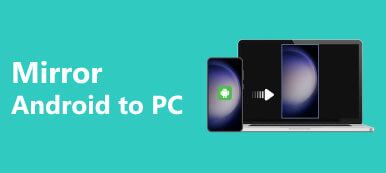O espelhamento de tela é um recurso comumente usado que permite exibir o conteúdo do seu Mac em uma tela maior, como uma TV ou monitor Samsung, etc. Se você deseja assistir filmes, jogar ou compartilhar apresentações em uma tela maior, espelhamento de tela Mac oferece uma experiência perfeita. Esta postagem apresenta três métodos eficazes para espelhar a tela do seu Mac, fornecendo etapas detalhadas para cada método.
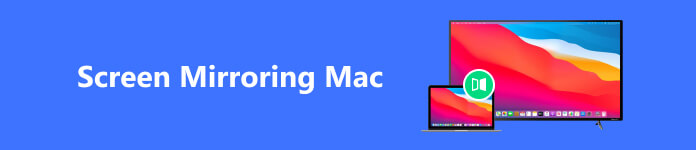
Parte 1. Espelhamento de tela do Mac para TV Samsung usando Apple AirPlay
AirPlay é um recurso integrado no Mac que permite espelhar sem fio a tela do Mac em uma Apple TV. Além disso, algumas smart TVs populares, como Samsung TV e SONY TV, suportam espelhamento AirPlay. O AirPlay está disponível em dispositivos Mac com macOS 10.2 ou posterior. Para TVs Samsung, a compatibilidade com AirPlay está disponível em modelos lançados em 2018 ou posteriormente. Certifique-se de que sua TV seja compatível com AirPlay.
Passo 1 Certifique-se de que seu Mac e sua TV Samsung estejam conectados à mesma rede Wi-Fi. Para verificar a conexão Wi-Fi no seu Mac, você pode clicar no botão Wi-Fi ícone e selecione a rede desejada. Na sua TV Samsung, vá ao menu de configurações e navegue até as configurações de rede para conectar-se à mesma rede Wi-Fi.
Passo 2 Procure o tela Mirroring ícone na barra de menu superior. Geralmente aparece como um retângulo com uma seta apontando para cima. Se você não vir o ícone do AirPlay, vá para Preferências do sistema >Control Center >tela Mirroring e escolha Mostrar sempre na barra de menus.
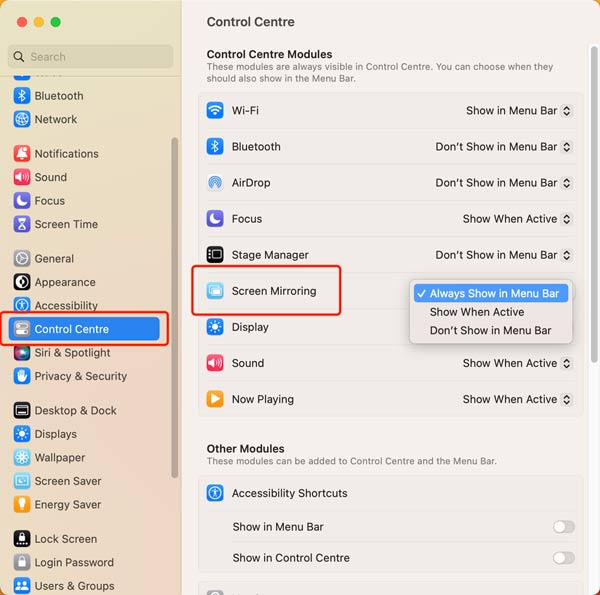
Passo 3 Clique na tela Mirroring botão e selecione sua TV Samsung como o dispositivo de destino. Depois de selecionar sua TV Samsung, você verá opções para espelhar a tela inteira ou usá-la como uma tela separada. Escolha a opção Mirror Built-in Display para espelhar a tela inteira do seu Mac na TV Samsung. Agora, a tela do seu Mac será espelhada na TV Samsung.
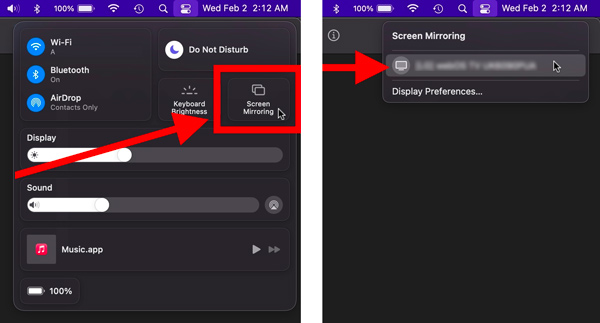
Parte 2. Espelhamento de tela do Mac por meio de conexão de cabo HDMI
O espelhamento de tela do seu Mac para uma smart TV por meio de um cabo HDMI é um método simples e direto, especialmente quando o seu dispositivo não oferece suporte ao espelhamento de tela do AirPlay.
Passo 1 Procure as portas disponíveis no seu Mac. A maioria dos Macs possui uma porta Thunderbolt 3 (USB-C) ou uma porta HDMI. Se houver uma porta Thunderbolt 3 no seu Mac, será necessário um adaptador ou cabo Thunderbolt 3 para HDMI. Se tiver uma porta HDMI, você pode conectar diretamente um cabo HDMI. Da mesma forma, você precisa verificar as portas disponíveis na sua TV.
Passo 2 Conecte uma extremidade do cabo HDMI à porta HDMI relacionada do seu Mac ou ao adaptador. Conecte a outra extremidade à sua TV.
Passo 3 Usando o controle remoto da TV, navegue até o menu da fonte de entrada. Selecione a fonte HDMI que corresponde à porta à qual você conectou seu Mac.

Se necessário, você pode ajustar as configurações de exibição do seu Mac para otimizar a experiência de espelhamento de tela. No seu Mac, vá para Preferências do sistema e escolha Displays. Você pode alterar a resolução da tela e outras configurações de exibição conforme desejar no Ecrã aba.
Parte 3. Como espelhar a tela do iPhone para Mac
O espelhamento de tela do seu iPhone para um Mac permite que você exiba a tela do seu iPhone em uma tela maior do Mac. Você pode conectar dois dispositivos Apple à mesma rede sem fio e iniciar o espelhamento de tela através do AirPlay.
Passo 1 No seu iPhone, deslize para baixo para abrir o Control Center. Toque em tela Mirroring or AirPlay botão para exibir os dispositivos disponíveis.
Passo 2 Na lista de dispositivos disponíveis, você deverá ver o nome do seu Mac. Toque nele para selecioná-lo como o dispositivo de destino para O espelhamento de tela.
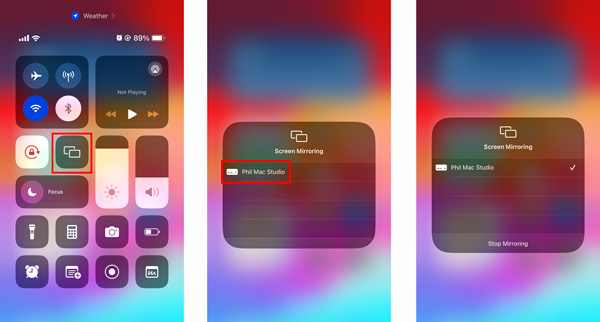
Se esta for a primeira vez que você conecta seu iPhone ao Mac, poderá ser solicitado que você insira um código AirPlay. No seu Mac, um código aparecerá na tela. Digite este código no seu iPhone para construir a conexão.
Passo 3 Depois de selecionar seu Mac como dispositivo de destino, a tela do seu iPhone deve começar a espelhar no seu Mac. Você pode usar seu iPhone normalmente e o conteúdo será exibido no Mac em tempo real.
Espelhamento de tela do iPhone para Windows
Apeaksoft Espelho do telefone é uma ferramenta de espelhamento de tela com todos os recursos e fácil de usar que permite espelhar o conteúdo da tela do seu iPhone, iPad ou telefone Android em um computador Windows sem problemas.

4,000,000+ Transferências
Espelhe a tela do iPhone ou iPad em um PC com Windows.
Suporta espelhamento de tela de alta qualidade por meio de Wi-Fi e USB.
Espelhe o conteúdo do Android em um computador sem problemas.
Capture todas as atividades em seus dispositivos iOS e Android com alta qualidade.
Parte 4. Perguntas frequentes sobre espelhamento de tela no Mac
Por que não consigo espelhar meu Mac na minha TV Samsung?
Garanta uma conexão Wi-Fi confiável para minimizar atrasos e interrupções durante sessões de espelhamento de tela. Verifique a compatibilidade entre o seu Mac e a TV Samsung. Diferentes dispositivos podem ter resoluções e proporções de exibição específicas que precisam ser combinadas para um desempenho ideal. Mantenha o seu Mac e o dispositivo receptor atualizados.
Como verificar se meu Mac suporta AirPlay?
Se o seu Mac executa o macOS 12 ou posterior, você pode usar AirPlay nele. Para verificar se o seu Mac suporta AirPlay, você também pode clicar no menu Apple e escolher Sobre este Mac. Clique no botão Relatório do sistema e vá para a janela Informações do sistema. Role para baixo na barra lateral esquerda e selecione Gráficos/Displays. Procure a seção AirPlay no lado direito. Se o seu Mac suportar AirPlay, você verá AirPlay Suportado listado na seção AirPlay.
AirPlay é o mesmo que espelhamento de tela?
AirPlay e espelhamento de tela estão relacionados, mas não são exatamente iguais. AirPlay é uma tecnologia útil desenvolvida pela Apple. Ele permite transmitir áudio, vídeo e outras mídias sem fio entre dispositivos Apple. O espelhamento de tela, por outro lado, é um recurso específico do AirPlay que permite espelhar a tela inteira do seu iPhone, iPad ou Mac em uma tela maior.
Conclusão
Espelhamento de tela Mac é uma tecnologia sem fio que permite a replicação em tempo real da tela do seu Mac em uma smart TV ou monitor. Ele oferece uma solução versátil para apresentações, entretenimento, colaboração e muito mais. Neste artigo, exploramos três métodos diferentes para espelhar a tela do seu Mac. Você pode escolher sua maneira preferida de configurar o espelhamento de tela do Mac e desfrutar de uma experiência de visualização perfeita em uma tela maior.



 iPhone Data Recovery
iPhone Data Recovery Recuperação do Sistema iOS
Recuperação do Sistema iOS Backup e restauração de dados do iOS
Backup e restauração de dados do iOS gravador de tela iOS
gravador de tela iOS MobieTrans
MobieTrans transferência do iPhone
transferência do iPhone Borracha do iPhone
Borracha do iPhone Transferência do WhatsApp
Transferência do WhatsApp Desbloqueador iOS
Desbloqueador iOS Conversor HEIC gratuito
Conversor HEIC gratuito Trocador de localização do iPhone
Trocador de localização do iPhone Data Recovery Android
Data Recovery Android Extração de dados quebrados do Android
Extração de dados quebrados do Android Backup e restauração de dados do Android
Backup e restauração de dados do Android Transferência telefônica
Transferência telefônica Recuperação de dados
Recuperação de dados Blu-ray
Blu-ray Mac limpador
Mac limpador Criador de DVD
Criador de DVD PDF Converter Ultimate
PDF Converter Ultimate Windows Password Reset
Windows Password Reset Espelho do telefone
Espelho do telefone Video Converter Ultimate
Video Converter Ultimate editor de vídeo
editor de vídeo Screen Recorder
Screen Recorder PPT to Video Converter
PPT to Video Converter Slideshow Maker
Slideshow Maker Free Video Converter
Free Video Converter Gravador de tela grátis
Gravador de tela grátis Conversor HEIC gratuito
Conversor HEIC gratuito Compressor de vídeo grátis
Compressor de vídeo grátis Compressor de PDF grátis
Compressor de PDF grátis Free Audio Converter
Free Audio Converter Gravador de Áudio Gratuito
Gravador de Áudio Gratuito Free Video Joiner
Free Video Joiner Compressor de imagem grátis
Compressor de imagem grátis Apagador de fundo grátis
Apagador de fundo grátis Upscaler de imagem gratuito
Upscaler de imagem gratuito Removedor de marca d'água grátis
Removedor de marca d'água grátis Bloqueio de tela do iPhone
Bloqueio de tela do iPhone Puzzle Game Cube
Puzzle Game Cube